วิธีเปลี่ยนการตั้งค่าความปลอดภัยใน Microsoft Edge

Edge ทำให้การท่องเว็บอย่างปลอดภัยกลายเป็นเรื่องง่าย มาดูวิธีเปลี่ยนการตั้งค่าความปลอดภัยใน Microsoft Edge กันครับ

วิธีอัปเดต Microsoft Edge บนคอมพิวเตอร์ Windows 10 มีดังนี้
เปิดเบราว์เซอร์ Edge และเลือกเมนูตัวเลือก (สามจุด) จากมุมบนขวา
จากนั้นให้คลิกที่ช่วยเหลือและ ข้อเสนอแนะ> เกี่ยวกับไมโครซอฟท์ขอบ
หากมีการอัปเดต Edge ใหม่ การดาวน์โหลดจะเริ่มขึ้นโดยอัตโนมัติ
การติดตั้งการอัปเดตใหม่สำหรับ Microsoft Edge เป็นขั้นตอนที่ค่อนข้างง่าย อันที่จริง มันง่ายมากที่คุณจะหาเหตุผลที่จะไม่อัปเดตเบราว์เซอร์ Edge ของคุณได้ยาก ยิ่งกว่านั้น เนื่องจากความสามารถในการใช้งานร่วมกันได้ เบราว์เซอร์ Edge จึงมีให้ในระบบปฏิบัติการที่หลากหลาย
ในบทความนี้ เราจะมาดูวิธียอดนิยมในการอัปเดต Microsoft Edge บนระบบปฏิบัติการยอดนิยมดังกล่าว
Microsoft Edge ได้รับการออกแบบมาให้อัปเดตด้วยตัวเองโดยที่คุณไม่ต้องดำเนินการใดๆ แต่ในโอกาสที่ไม่เป็นเช่นนั้น ปล่อยให้คุณมีช่องโหว่ด้านความปลอดภัยและไม่มีคุณสมบัติใหม่ที่มาพร้อมกับการอัปเดต คุณสามารถใช้วิธีต่อไปนี้ด้านล่าง
หากต้องการอัปเดตเบราว์เซอร์ Edge ด้วยตนเอง ให้คลิกไอคอนตัวเลือก (จุดสามจุด) ที่มุมบนขวาของเบราว์เซอร์ จากนั้นเลือกช่วยเหลือและความคิดเห็น> เกี่ยวกับไมโครซอฟท์ขอบ
ในหน้าจอถัดไป เบราว์เซอร์ Edge ของคุณจะเริ่มดูว่ามีการอัปเดตจริงหรือไม่ หากมีการอัปเดตจริง การอัปเดตนั้นจะได้รับการติดตั้งโดยอัตโนมัติ
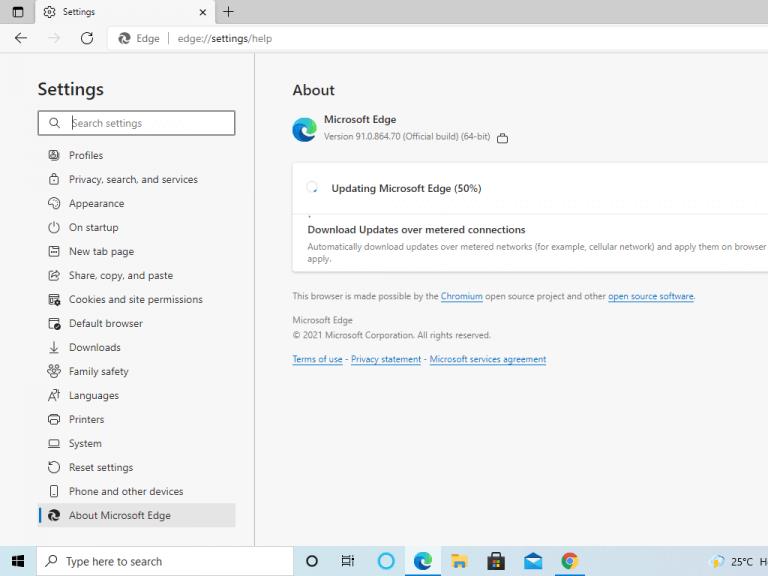
ด้วยเหตุผลที่ไม่ทราบสาเหตุ หากคุณไม่สามารถอัปเดตเบราว์เซอร์ Edge ของคุณโดยใช้วิธีการที่อธิบายไว้ข้างต้น คุณสามารถลองใช้วิธีอื่นได้
เปิดหน้าต่างการตั้งค่าและเลือกการปรับปรุงและรักษาความปลอดภัยตัวเลือก
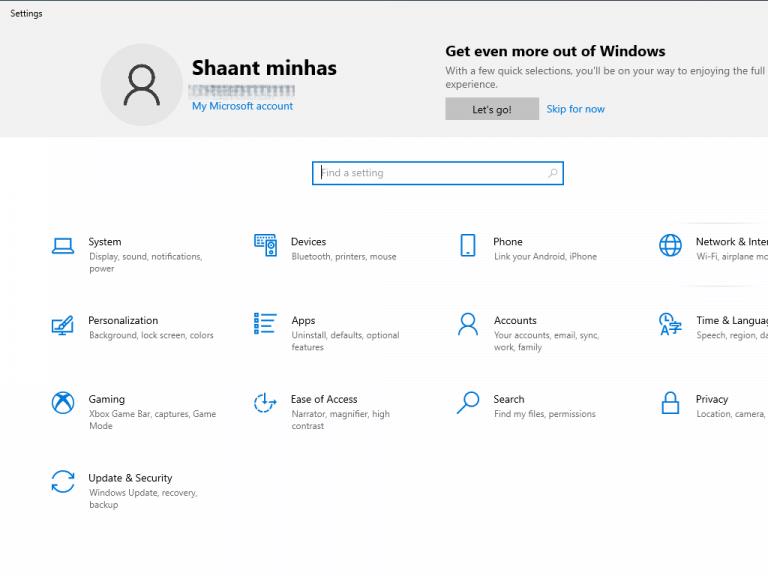
ในส่วนWindows Updateให้คลิกที่ตัวเลือกCheck for updates หาก Microsoft Edge มีการอัปเดตที่พร้อมใช้งาน การอัปเดตนั้นจะแสดงอยู่ในส่วนการอัปเดตเพิ่มเติม คลิกที่ดาวน์โหลดและติดตั้งทันทีเพื่อเริ่มขั้นตอนการอัพเดต
อินเทอร์เฟซ Microsoft Edge สำหรับ Mac คล้ายกับอินเทอร์เฟซใน Windows และด้วยเหตุนี้ กระบวนการอัปเดตที่นี่จึงคล้ายคลึงกัน
เปิดเบราว์เซอร์ Edge บน Mac ของคุณแล้วเลือกเมนูตัวเลือก (สามจุด) จากมุมบนขวาของหน้าจอ ถัดไปเลือกความช่วยเหลือและข้อเสนอแนะ> เกี่ยวกับไมโครซอฟท์ขอบ หากมีการอัปเดต ระบบจะติดตั้งการอัปเดตนั้นโดยอัตโนมัติในระบบของคุณ
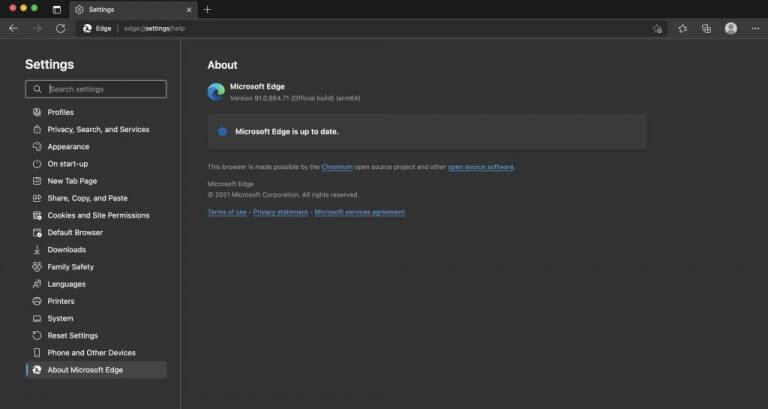
นอกจากนี้ เรายังได้รับคำขอจากผู้ที่ไม่สามารถใช้งานเบราว์เซอร์ Edge ได้ หากคุณเป็นหนึ่งในนั้น ไม่ต้องกังวล เราได้มีกลับของคุณเกินไปกับเราคู่มือถอนการติดตั้ง Microsoft ขอบสำหรับ Windows 10 ระบบ
คุณไม่ใช่ผู้ใช้ Edge จริงๆ หากคุณไม่ได้ใช้มันบน Android เช่นกัน หากคุณได้เปิดใช้งานการอัปเดตอัตโนมัติบน Android ของคุณ การอัปเดต Edge ของคุณน่าจะได้รับการดูแลอยู่แล้ว แต่ถ้าคุณไม่แน่ใจ ให้ไปที่ Play Store
จาก Play Store ให้ค้นหา Microsoft Edge และดูว่ามีการอัพเดทใหม่หรือไม่ หากมี คุณสามารถดาวน์โหลดได้จากที่นั่น
Microsoft ออกการอัปเดตใหม่ตลอดทั้งปีเพื่อให้แน่ใจว่ามีการแก้ไขช่องโหว่ด้านความปลอดภัยที่พบใหม่เป็นประจำ นอกจากนี้ จำเป็นต้องอัปเดตเพื่อลบจุดบกพร่องเก่าและเพิ่มคุณสมบัติใหม่ ซึ่งจะช่วยปรับปรุงฟังก์ชันการทำงาน ล่าสุดเป็นการนำคุณลักษณะการเล่นอัตโนมัติของวิดีโอและเสียงออก ด้วยเหตุนี้ การติดตั้งการอัปเดตใหม่สำหรับแอปพลิเคชันใดๆ จึงเป็นงานที่สำคัญ และยิ่งกว่านั้นสำหรับเบราว์เซอร์เช่น Microsoft Edge
Edge ทำให้การท่องเว็บอย่างปลอดภัยกลายเป็นเรื่องง่าย มาดูวิธีเปลี่ยนการตั้งค่าความปลอดภัยใน Microsoft Edge กันครับ
Microsoft Edge ไม่ซิงค์ข้อมูลการท่องเว็บใช่ไหม ลองอ่านคู่มือนี้เพื่อแก้ไขปัญหาการซิงค์ทุกประเภทบน Microsoft Edge
หากต้องการติดตั้ง Microsoft Designer ให้เปิด Chrome > ปรับแต่งและควบคุม > เมนูเครื่องมือเพิ่มเติม > สร้างทางลัด คุณสามารถเพิ่มได้จาก Edge บน Windows 11
หากต้องการติดตั้ง Google Bard ให้เปิด Chrome > ปรับแต่งและควบคุม > เมนูเครื่องมือเพิ่มเติม > สร้างทางลัด คุณสามารถเพิ่มได้จาก Edge บน Windows 11
หากต้องการเข้าถึง Bing Chat AI จาก Chrome หรือ Firefox คุณต้องเปลี่ยนตัวแทนผู้ใช้ของเบราว์เซอร์เป็น Microsoft Edge นี่คือวิธีการ
หากต้องการเปิดใช้งาน EPUB บน Microsoft Edge ให้เพิ่ม --enable-features=msEdgeEPUBReaderEnabled ต่อท้ายทางลัดของแอป นี่คือวิธีการ
หากต้องการเปลี่ยนเส้นทางลิงก์การค้นหาและวิดเจ็ตของ Windows 11 ไปยัง Chrome หรือ Firefox ด้วยเอ็นจิ้นที่ต้องการแทน Edge ด้วย MSEdgeRerirect ยังไง..
หากต้องการล้างคุกกี้บน Microsoft Edge ให้เปิดการตั้งค่าแล้วลบคุกกี้ออกจากหน้าคุกกี้และข้อมูลไซต์ทั้งหมด นี่คือวิธีการ
หากต้องการติดตั้ง Bing ด้วย ChatGPT เป็นแอปบน Windows 11 ให้เปิดเมนูการตั้งค่าหลักของ Edges เลือกแอป และติดตั้งไซต์นี้เป็นตัวเลือกแอป
หากคุณต้องการกำจัดข้อความกู้คืนหน้าบน Microsoft Edge เพียงปิดเบราว์เซอร์หรือกดปุ่ม Escape
หากต้องการใช้พื้นที่ทำงานบน Microsoft Edge ให้คลิกเมนูพื้นที่ทำงาน คลิกสร้างใหม่ ตั้งค่ากำหนด คัดลอกและแชร์ลิงก์ไปยังเซสชัน
หากต้องการปิดใช้งานแถบด้านข้างบน Microsoft Edge ให้เปิดการตั้งค่า > แถบด้านข้าง ปิดแถบด้านข้างแสดงเสมอ และปิดปุ่ม Bing Chat
หากต้องการเปิดใช้งานการแบ่งหน้าจอบน Microsoft Edge ให้เปิดหน้า edge://flags/#edge-split-screen จากนั้นเปิดใช้งานตัวเลือก “Microsoft Edge Split screen”
ขณะนี้ Bing Chat AI รองรับ DALL-E เพื่อสร้างรูปภาพตามการป้อนข้อความ และนี่คือวิธีใช้งานบนเว็บ Bing Image Creator และ Edge
Microsoft Edge รองรับสองวิธีในการย้อนกลับเป็นเวอร์ชันก่อนหน้าเพื่อแก้ไขปัญหาหรือข้ามจุดบกพร่องในรุ่นใหม่ วิธีทำ
ในการเปิดใช้งาน IE Mode บน Microsoft Edge คุณสามารถใช้การตั้งค่าความเข้ากันได้ใหม่หรือตัวแก้ไขนโยบายกลุ่ม นี่คือวิธีการใน Windows 11 หรือ 10
Microsoft Edge 92 กำลังเปิดตัวพร้อมฟีเจอร์รหัสผ่านใหม่และการเปลี่ยนแปลงอื่นๆ อีกหลายรายการ
Microsoft Edge WebView 2 Runtime กำลังจะมาในอุปกรณ์ Windows 10 และนี่คือสิ่งที่มีความหมายสำหรับนักพัฒนา
คุณสามารถเข้าถึงบัญชี Outlook ของคุณได้อย่างเต็มที่โดยไม่ต้องออกจากแท็บบน Microsoft Edge ด้วยส่วนขยาย Microsoft Outlook ใหม่
ในการเปิดใช้งานการเบลอของไมกาและมุมมนสำหรับแท็บบน Microsoft Edge คุณต้องเปิดใช้งานการตั้งค่าสถานะนี้และเปิดเอฟเฟกต์ภาพ Windows 11
เรียนรู้เกี่ยวกับสถานการณ์ที่คุณอาจได้รับข้อความ “บุคคลนี้ไม่พร้อมใช้งานบน Messenger” และวิธีการแก้ไขกับคำแนะนำที่มีประโยชน์สำหรับผู้ใช้งาน Messenger
ต้องการเพิ่มหรือลบแอพออกจาก Secure Folder บนโทรศัพท์ Samsung Galaxy หรือไม่ นี่คือวิธีการทำและสิ่งที่เกิดขึ้นจากการทำเช่นนั้น
ไม่รู้วิธีปิดเสียงตัวเองในแอพ Zoom? ค้นหาคำตอบในโพสต์นี้ซึ่งเราจะบอกวิธีปิดเสียงและเปิดเสียงในแอป Zoom บน Android และ iPhone
รู้วิธีกู้คืนบัญชี Facebook ที่ถูกลบแม้หลังจาก 30 วัน อีกทั้งยังให้คำแนะนำในการเปิดใช้งานบัญชี Facebook ของคุณอีกครั้งหากคุณปิดใช้งาน
เรียนรู้วิธีแชร์เพลย์ลิสต์ Spotify ของคุณกับเพื่อน ๆ ผ่านหลายแพลตฟอร์ม อ่านบทความเพื่อหาเคล็ดลับที่มีประโยชน์
AR Zone เป็นแอพเนทีฟที่ช่วยให้ผู้ใช้ Samsung สนุกกับความจริงเสริม ประกอบด้วยฟีเจอร์มากมาย เช่น AR Emoji, AR Doodle และการวัดขนาด
คุณสามารถดูโปรไฟล์ Instagram ส่วนตัวได้โดยไม่ต้องมีการตรวจสอบโดยมนุษย์ เคล็ดลับและเครื่องมือที่เป็นประโยชน์สำหรับการเข้าถึงบัญชีส่วนตัวของ Instagram 2023
การ์ด TF คือการ์ดหน่วยความจำที่ใช้ในการจัดเก็บข้อมูล มีการเปรียบเทียบกับการ์ด SD ที่หลายคนสงสัยเกี่ยวกับความแตกต่างของทั้งสองประเภทนี้
สงสัยว่า Secure Folder บนโทรศัพท์ Samsung ของคุณอยู่ที่ไหน? ลองดูวิธีต่างๆ ในการเข้าถึง Secure Folder บนโทรศัพท์ Samsung Galaxy
การประชุมทางวิดีโอและการใช้ Zoom Breakout Rooms ถือเป็นวิธีการที่สร้างสรรค์สำหรับการประชุมและการทำงานร่วมกันที่มีประสิทธิภาพ.






















![วิธีกู้คืนบัญชี Facebook ที่ถูกลบ [2021] วิธีกู้คืนบัญชี Facebook ที่ถูกลบ [2021]](https://cloudo3.com/resources4/images1/image-9184-1109092622398.png)





